
与 Windows 10 一样,Windows 11 可供我们使用 多达 5 种不同的方法 为 截屏. 最舒适的方法之一和为我们提供更多功能的方法是按键组合 Windows + 打印屏幕
但 如果打印键不起作用怎么办? 绝对没有任何反应,因为我们可以使用 Windows 中可用的其余方法继续截屏。
为什么打印屏幕键不起作用?

如果你有一个小键盘
如果您拥有紧凑型键盘,您应该知道我们通常在全键盘中找到的一些功能 可用于其他键 通过 Fn 键。
只有当我们按下这个键时,我们才能 访问包括的附加功能 其他键,是其中之一的打印屏幕。 如果您的键盘不完整,请确保先按 Fn 键。
钥匙停止工作
这把钥匙就是其中之一 在计算机中使用较少,因为它有一个非常特殊的功能,很少有用户使用。 而且,无论您使用多少,这把钥匙都不太可能在一夜之间停止工作。
检查该键是否正常工作的唯一方法是使用紧凑型键盘,因为该键的功能 与之前按下 Fn 按钮相关联。
重新启动电脑
如果在尝试了上面我向您展示的两种解决方案之后,关键不起作用,我们必须尝试的第一个解决方案是 重新启动计算机。
当我们重新启动计算机时,所有可能出现的程序和驱动程序 在内存中后台运行, 被删除,我们键盘上的所有键都应该像以前一样工作。
检查您的键盘是否有新的更新
无论您是否使用机械键盘(其中包括管理某些按键操作的程序),如果重新启动计算机后,检查打印屏幕键仍然不起作用,我们可以尝试的最后一个解决方案是 更新 Windows 使用的驱动程序。
要更新我们的键盘驱动程序并检查 Microsoft 是否发布了新版本,我们必须 执行如下所示的步骤:

- 我们去Windows搜索框写 控制面板 并单击第一个结果。
- 接下来,点击 硬件和声音 然后在设备管理器里面 设备和打印机.
- 接下来,我们按2次 键盘 显示我们已安装的所有键盘。
- 使用右键,在键盘名称上,单击 更新驱动.
如果在尝试了我们上面提到的所有解决方案之后,打印屏幕键仍然不起作用, 没有问题。
我们可以利用 Windows 提供给我们的其他方法。
如何在没有打印屏幕按钮的情况下截取屏幕截图
Xbox游戏栏
虽然打印屏幕按钮在我们的键盘上不起作用,但我们可以 继续通过 Xbox Game Bar 使用其功能 截取当前活动屏幕的屏幕截图。
Xbox Game Bar 是 Microsoft 为经常玩游戏的用户提供的工具, 截屏。
通过这个应用程序,我们可以继续利用打印屏幕键的功能。 为此,我们必须 请按照我在下面向您展示的步骤操作。

- 我们必须做的第一件事是通过按键访问 Xbox Game Bar 视窗 + G。
- 接下来,在屏幕的右上方,我们找到 相机图标。
- 点击它,电脑会生成一个 前台应用程序的屏幕截图 那个时候。
一旦我们完成了捕获,这 将显示在应用程序的中央部分 屏幕右侧将显示一条浮动消息。
然后我们可以将图像复制到剪贴板以将其粘贴到任何文档中。 我们还可以通过单击打开文件位置来访问生成的文件以对其进行编辑或共享。 它存储的位置在目录中 视频 - 捕获。
从同一个窗口,我们也可以 删除或通过社交网络分享 我们之前在应用程序中配置的。
截图工具
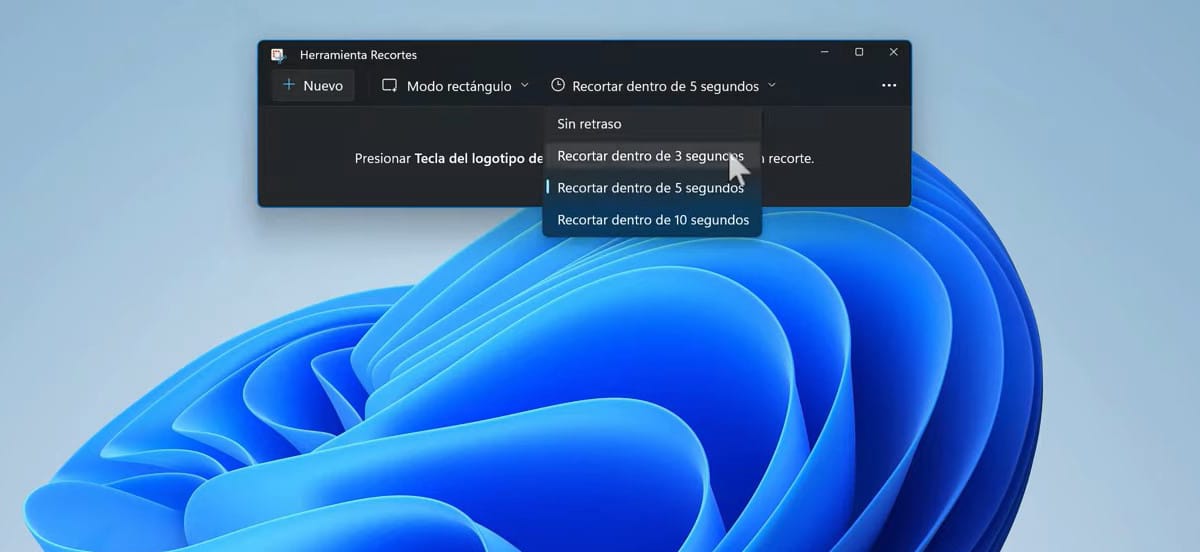
Windows 11 中的截图工具
无论您使用的是什么版本的 Windows, 在这两个版本中,我们都可以找到 Cut Tools 应用程序,在 Windows 10 和 Windows 11 中具有不同界面的应用程序。
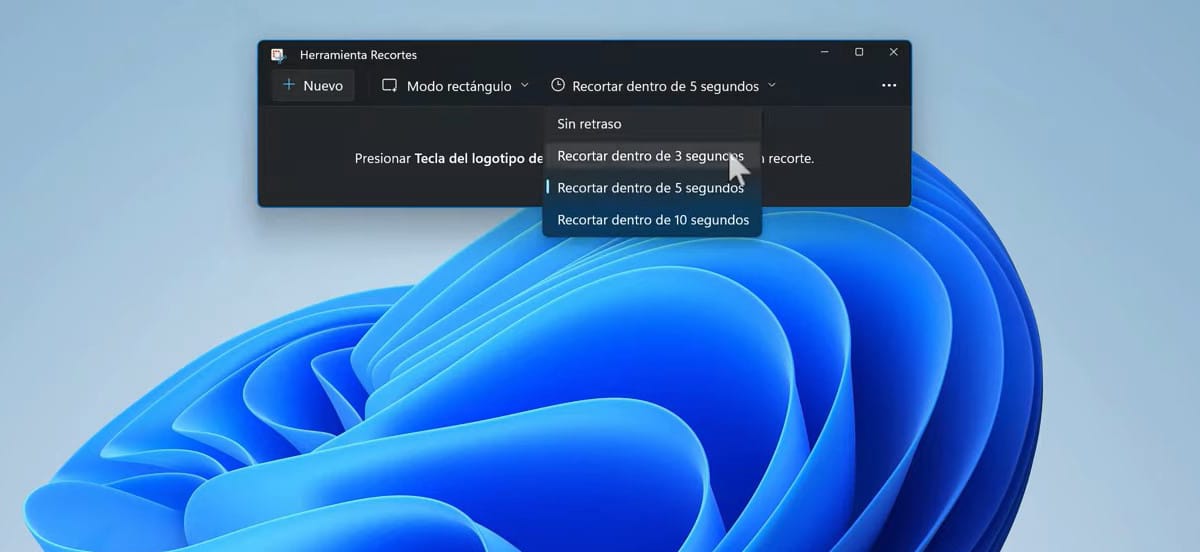
但是,他们为我们提供的功能 他们是一样的,即使名字改变了
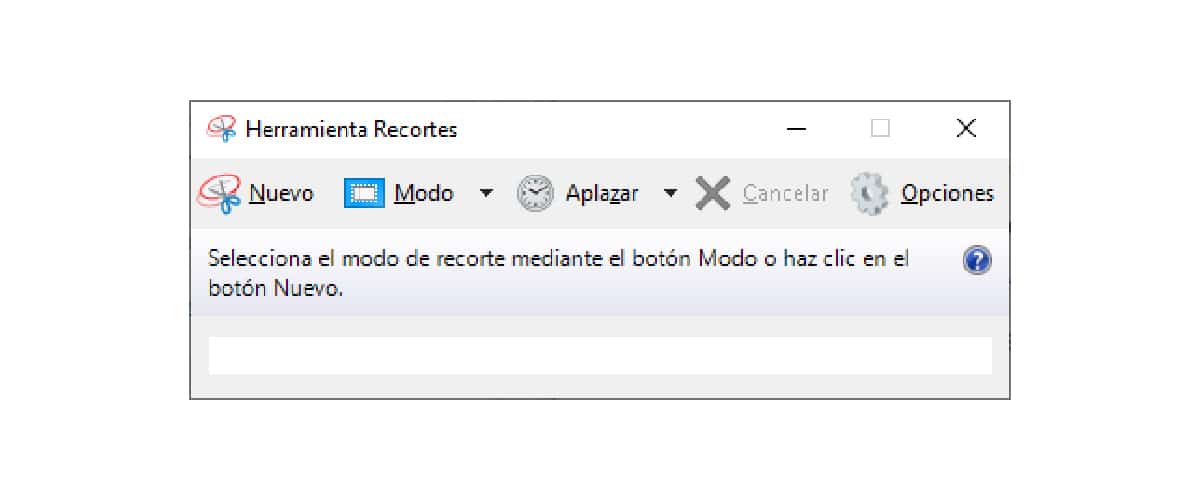
Windows 10 中的截图工具
这个工具可以让我们 4 种不同的捕获类型:
矩形模式
这种模式允许我们通过制作一个截图 屏幕上的矩形。
视窗模式
窗口模式负责制作 窗口截图 在此模式下按下后我们会选择它。
全屏模式
顾名思义,Snipping Tool 应用程序的全屏模式允许我们制作一个全屏捕获。
自由形式模式
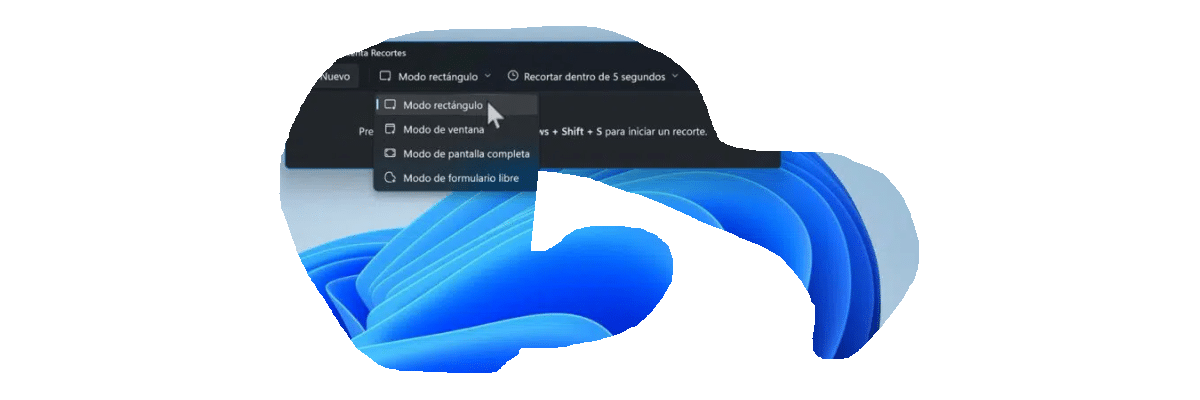
自由形式模式(在 Windows 10 中称为自由形式),允许我们 用鼠标选择对象 我们要保存为捕获。
赢+ Shift + S
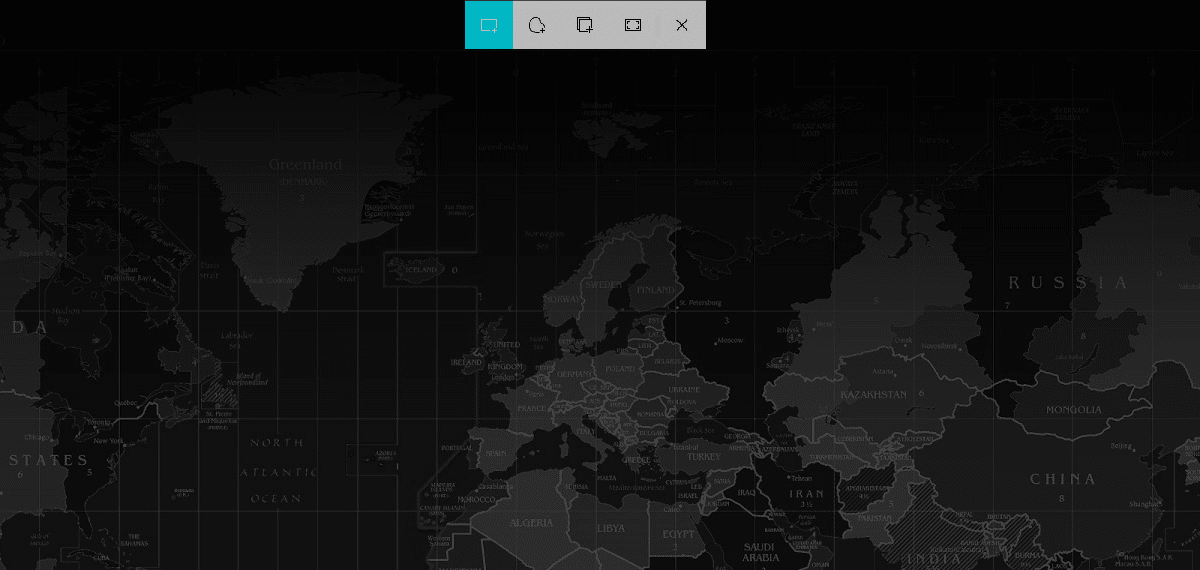
我们可以在不依赖打印屏幕键的情况下截取屏幕截图的另一个选项是在键盘快捷键中找到 Windows + Shift + s。
通过按下 Windows 10 和 Windows 11 中可用的这种组合键,我们可以执行以下操作同类型的截图 比使用截图应用程序。
- 矩形切口
- 自由剪裁
- 窗孔
- 全屏裁剪
第三方应用程序
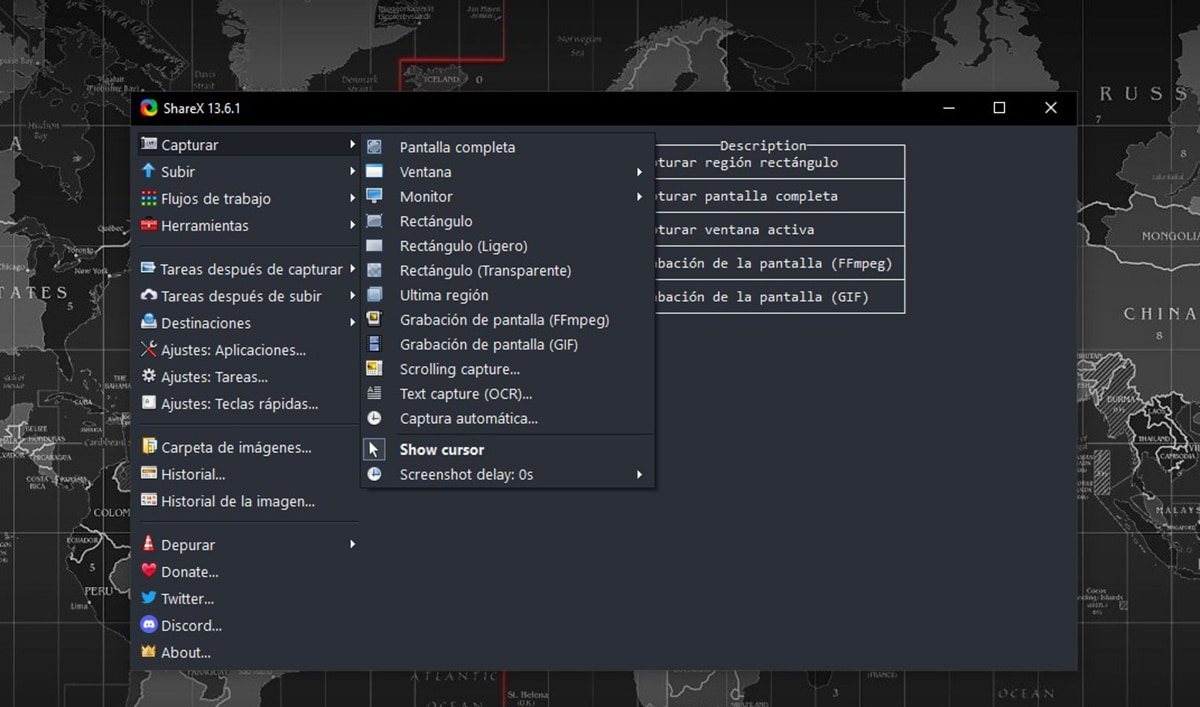
如果 Windows 没有任何替代方案可供我们在不使用打印屏幕启动的情况下截取屏幕截图,我们可以选择 最完整的应用程序之一 来执行这项任务。
我说的是 ShareX 应用程序。 这种应用 开源且完全免费, 允许我们:
- 截取完整的屏幕截图
- 截取监视器的屏幕截图
- 捕获活动窗口
- 捕捉矩形、自由形状……
- 记录您的屏幕(我们也可以通过 Xbox Game Bar 获得该功能)
- 收集截图
- 从屏幕截图中识别文本
- 在屏幕截图上显示光标
- 捕获时设置延迟
ShareX 可供下载 通过 他们的网站。